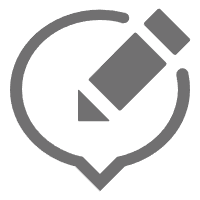archlinux
archlinux 需要网络才能安装
- 首先下载最新的 archlinux,这里使用国内速度比较快的 清华源
- 如果是虚拟机安装需要设置一下启动方式,arch 不支持安全引导的 UEFI 启动,如果是 BIOS 启动那么后面在安装引导时只能对应 i386 模式,UEFI 对应 x86_64 模式
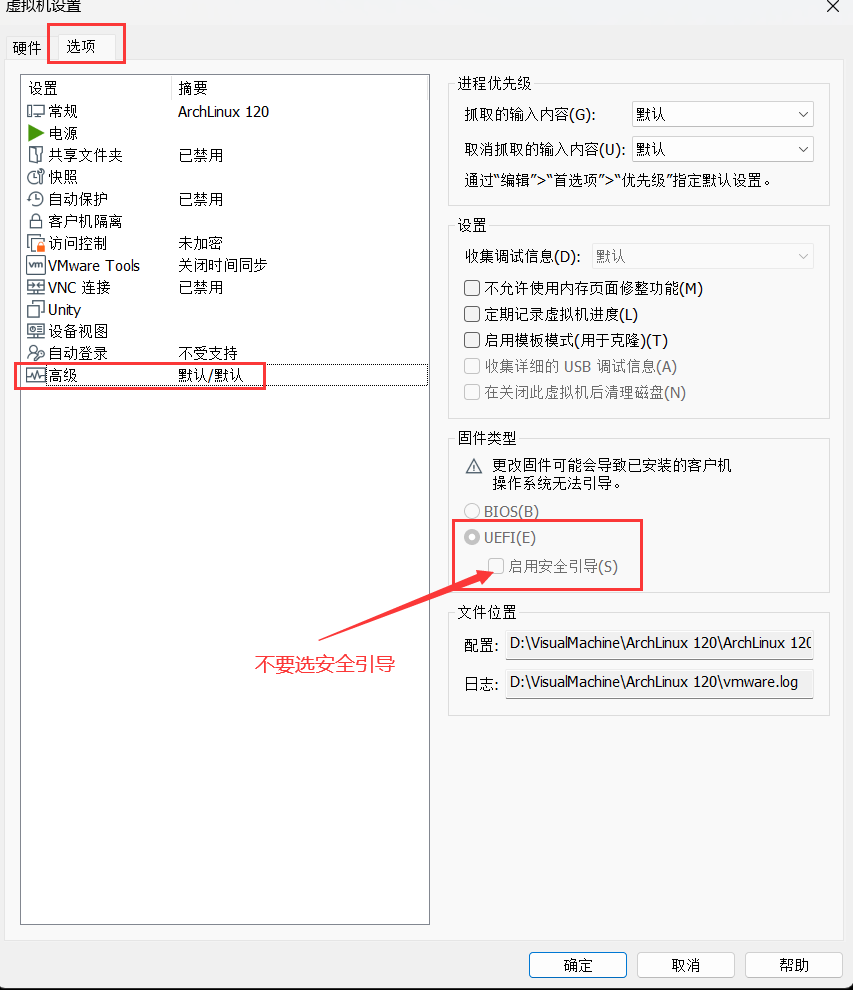
- 挂载镜像后先择第一个开始安装,如果在此时无法连接网络则 archlinux 无法继续安装
- 首先
ip a看一下网卡名称,然后开始配置网卡信息vim /etc/systemd/network/10-cloud-init-ens33.network(这里是虚拟机选用 NAT 连接网络等同于直接插网线,如果是用 WIFI 联网则参考步骤 7)
[Match]
# 地址需要随机
MACAddress=00:0c:29:70:a1:c8
# 网卡名称
Name=ens33
[Network]
Address=192.168.6.120/24
Gateway=192.168.6.1
DNS=223.5.5.5- 重启一下网卡
systemctl restart systemd-networkd测试网络ping baidu.com - archlinux 提供图形化安装,这里联网成功后直接跳到 12 步,修改镜像源之后执行命令
archinstall即可开始 GUI 安装 - 如果是虚拟安装这里开启下远程登陆,首先设置密码
passwd root然后设置 sshvim /etc/ssh/sshd_config添加设置后保存,然后可以用 xshell 等工具连接操作
PasswordAuthentication yes
PermitRootLogin yes- 如果是 WIFI 连接还是首先
ip a查看设备名称,然后执行命令进行连接wpa_supplicant -D wext -B-i wlp3s0(网卡名称)-c <(wpa_passphrase wifi-name wifi-password) - 设置时区
timedatectl set-timezone Asia/Shanghai查看是否设置成功timedatectl status - 对磁盘分区时首先执行命令查看设备挂载路径
fdisk -l然后开始分区:fdisk 只能创建 mbr 分区,cfdisk 二者皆可,而且是图形化比较方便。这里的 60G 磁盘打算分三个区:1G EFI System、512M SWAP Linux Swap、剩余都挂载到根 Linux LVM,执行命令开始进行分区cfdisk /dev/sda选择 gpt 后开始创建分区(记得修改分区类型),最后挂载的根文件类型可以选择 ext4。然后开始格式化分区
# 格式化EFI分区
mkfs.fat -F 32 /dev/sda1
# 格式化交换分区
mkswap /dev/sda2
# 格式化系统分区
mkfs.ext4 /dev/sda3- 开始挂载分区(当前还是在启动引导下因此实际的系统根目录要挂载到 /mnt)然后检查下挂载情况
df -hT
# 启动交换分区
swapon /dev/sda2
# 挂载系统分区
mount /dev/sda3 /mnt
mkdir /mnt/boot
# 挂载EFI分区
mount /dev/sda1 /mnt/boot- 之后要开始下载内核以及其它安装文件,因此先修改一下镜像源
vim /etc/pacman.d/mirrorlist修改后执行命令更新包pacman -Syy
# 直接删除原来的全部镜像源换成下面的即可
Server = https://mirrors.tuna.tsinghua.edu.cn/archlinux/$repo/os/$arch
Server = https://mirrors.ustc.edu.cn/archlinux/$repo/os/$arch
Server = https://repo.huaweicloud.com/archlinux/$repo/os/$arch- 下载且安装内核及工具
# lts 为稳定版本,要尝鲜可以去掉 -lts
pacstrap /mnt base base-devel linux-lts linux-lts-headers linux-firmware- 创建 fstab 文件(fstab用来定义磁盘分区,主要用于系统启动时自动挂载分区,是linux重要文件之一。使用genfstab自动根据当前挂载情况生成并写入fstab文件)
# efi + gpt 使用此命令,-U 使用uuid -L 使用卷标
genfstab -U /mnt >> /mnt/etc/fstab
# bios + mbr 使用此命令
genfstab -p /mnt >> /mnt/etc/fstab- 开始配置系统
# 切换根目录
arch-chroot /mnt
# 安装软件
pacman -S networkmanager openssh vim git grub efibootmgr amd-ucode man-db man-pages ntfs-3g bash bash-completion sudo net-tools wget tree
# networkmanager 网络管理,建议安装
# grub efibootmgr grub2引导管理,必装;efi+gpt引导的安装grub、efibootmgr;bios+mbr引导的安装grub、efivar
# os-prober 双系统必装;os-prober 可以检查其他硬盘上的其他系统引导,如果不安装并启用,可能无法识别其他系统
# intel-ucode cpu微码,必装;intel安装intel-ucode,amd安装amd-ucode
# bash bash-completions 终端,必装;如果喜欢使用zsh,可更换为zsh zsh-completions
# sudo 提权用,必装
systemctl enable NetworkManager
# 设置时区
ln -sf /usr/share/zoneinfo/Asia/Shanghai /etc/localtime
# 同步硬件时钟
hwclock --systohc
# 本地化
vim /etc/locale.gen
# 去掉 en_US.UTF-8 UTF-8 以及 zh_CN.UTF-8 UTF-8 行前的注释符号
# 使用命令修改
# sed -i 's/^#en_US.UTF-8/en_US.UTF-8/' /etc/locale.gen
# sed -i 's/^#zh_CN.UTF-8/zh_CN.UTF-8/' /etc/locale.gen
# 更新locale信息
locale-gen
# 创建 locale.conf 文件,并设定 LANG 变量
echo 'LANG=en_US.UTF-8' >> /etc/locale.conf
# 不建议在这里将 en_US.UTF-8 改为 zh_CN.UTF-8 ,这样会导致终端乱码
# 修改主机名
echo 'haochuliu' >> /etc/hostname
# 设置root密码
passwd root
# 创建新用户
useradd -m haochuliu
# 修改密码
passwd haochuliu
# 将当前用户加入 wheel 组
usermod -a -G wheel $USER
# 新用户提权
chmod +w /etc/sudoers && vim /etc/sudoers
%whell ALL=(ALL:ALL) ALL
或
haochuliu ALL=(ALL:ALL) ALL
# 创建引导,使用efi+gpt引导
grub-install --target=x86_64-efi --efi-directory=/boot --bootloader-id=GRUB
# --target=x86_64-efi 目标架构 x86 架构 64 位,efi 启动方式
# --efi-directory=/boot 是硬盘挂载的 /boot 位置,将 grubx64.efi 安装到之前的指定位置(EFI 分区)
# --bootloader-id=name 其中 name 可以更改为自己想要的名称,建议简短明确;可忽略不写
# 使用 bios+mbr 引导
# grub-install --target=i386-pc /dev/sda1
# grub2 默认禁用了 os-prober,如果你是双系统或多系统安装,需要手动开启该选项
vim /etc/default/grub
GRUB_DISABLE_OS_PROBER=false
#生成引导配置文件
grub-mkconfig -o /boot/grub/grub.cfg
# 退出重启进入系统
exit
reboot- 重启后网络需要重新配置,这里使用之前安装好的 NetworkManager 进行配置。网络配置完成后参考步骤 7 再配置一次 ssh,然后执行命令开启 sshd 并添加到开机启动
systemctl start sshd && systemctl enable sshd
# 查看设备,主要是找到 Name
nmcli c
# 配置静态地址
nmcli c m 'Wired connection 1' ipv4.address 192.168.6.120/24
# manual 为静态 ip
nmcli c m 'Wired connection 1' ipv4.method manual
# 网关
nmcli c m 'Wired connection 1' ipv4.gateway 192.168.6.1
nmcli c m 'Wired connection 1' ipv4.dns 223.5.5.5
# 这里是再添加一个 DNS
nmcli c m 'Wired connection 1' +ipv4.dns 114.114.114.114
# 禁用 ipv6
nmcli c m 'Wired connection 1' ipv6.method disabled
# 更新设备信息
nmcli d r ens33
# 测试网络
ping baidu.com- 进行系统配置
# 添加中文源
vim /etc/pacman.conf
# 添加以下内容
[multilib]
Include = /etc/pacman.d/mirrorlist
[archlinuxcn]
SigLevel = Optional TrustAll
#The Chinese Arch Linux communities packages.
Server = https://mirrors.tuna.tsinghua.edu.cn/archlinuxcn/$arch
[blackarch]
SigLevel = Never
Server = https://mirrors.tuna.tsinghua.edu.cn/blackarch/$repo/os/$arch
# 添加完成后更新一下
pacman -Syyu
# 配置密钥环
pacman -Sy archlinuxcn-keyring archlinux-keyring
# 如果出现密钥环报错的问题可以运行以下命令尝试处理
# rm -rf /etc/pacman.d/gnupg/
# pacman-key --init
# pacman-key --populate archlinux
# pacman-key --populate archlinuxcn
# 安装 paru 和 yay
pacman -Sy paru
pacman -Sy yay
# 安装 kde 桌面
pacman -Sy plasma-meta konsole dolphin ark okular gwenview kate spectacle packagekit-qt5 appstream-qt appstream kcalc
# 桌面管理器
pacman -Sy sddm
systemctl enable sddm && systemctl start sddm
# 安装字体(部分字体需要去 github 下载,需要梯子)
pacman -Sy adobe-source-han-serif-cn-fonts adobe-source-han-sans-cn-fonts
yay -Sy ttf-fira-code ttf-meslo-nerd-font-powerlevel10k jetbrains-mono-fonts
# 安装及配置中文输入法
pacman -Sy fcitx5-im fcitx5-chinese-addons fcitx5-material-color
# 词库
pacman -Sy fcitx5-pinyin-zhwiki fcitx5-pinyin-moegirl fcitx5-pinyin-moegirl-rime rime-pinyin-zhwiki
# 配置中文输入法
vim /etc/environment
# 写入以下内容
GTK_IM_MODULE=fcitx
QT_IM_MODULE=fcitx
XMODIFIERS=@im=fcitx
SDL_IM_MODULE=fcitx
GLFW_IM_MODULE=ibus
# kde 桌面中文化
# 打开:System Settings --> Regional Settings--> Language -->Add Languages
# 安装dock栏
pacman -Sy latte-dock
# 安装 neofetch
pacman -Sy neofetch- 安装 vm-tools
pacman -Sy open-vm-tools
# 启动 vm-tools
systemctl start vmtoolsd.service && systemctl start vmware-vmblock-fuse.service
# 设置开机启动
systemctl enable vmtoolsd.service && systemctl enable vmware-vmblock-fuse.servicepacman 更新失败
使用命令重新生成keyring并更新包sudo pacman -S archlinux-keyring && sudo pacman -Syu